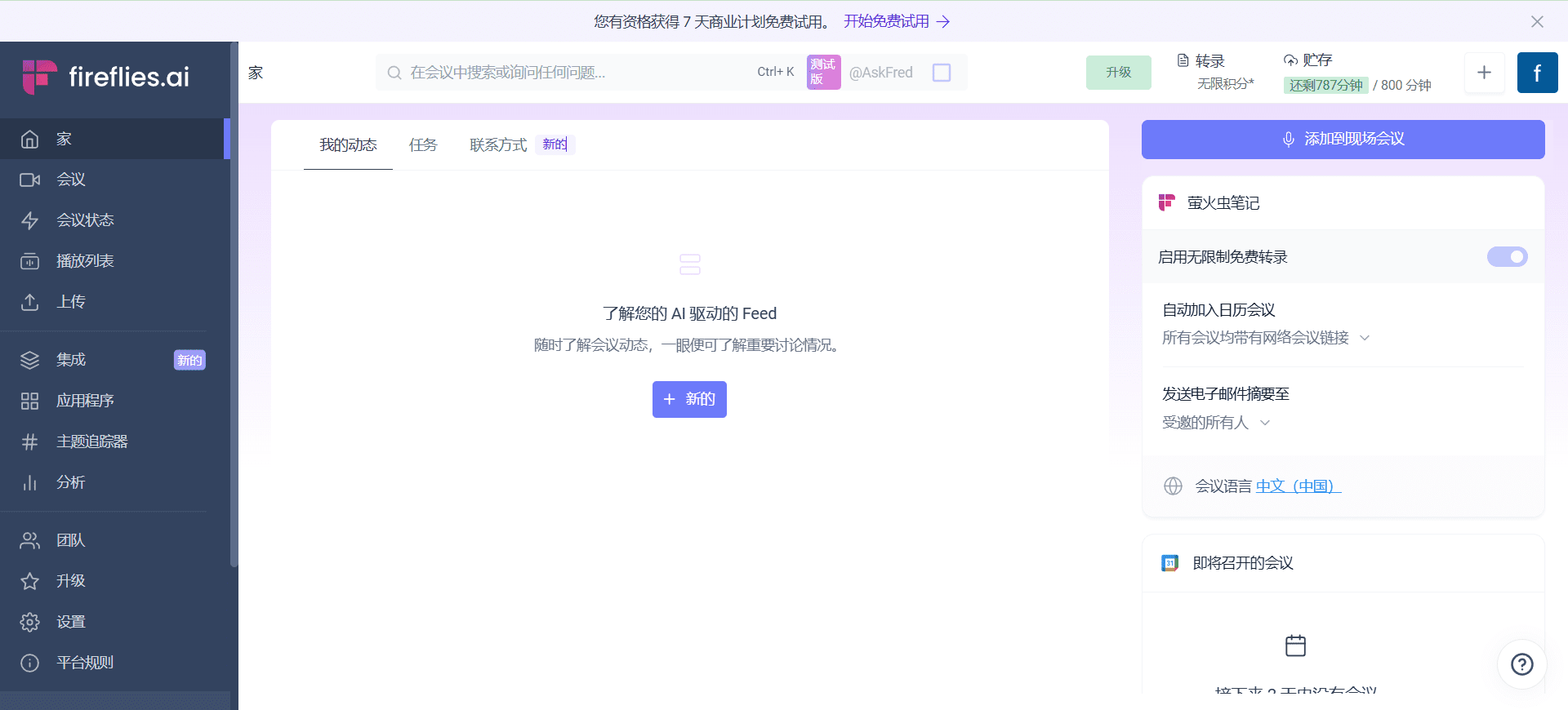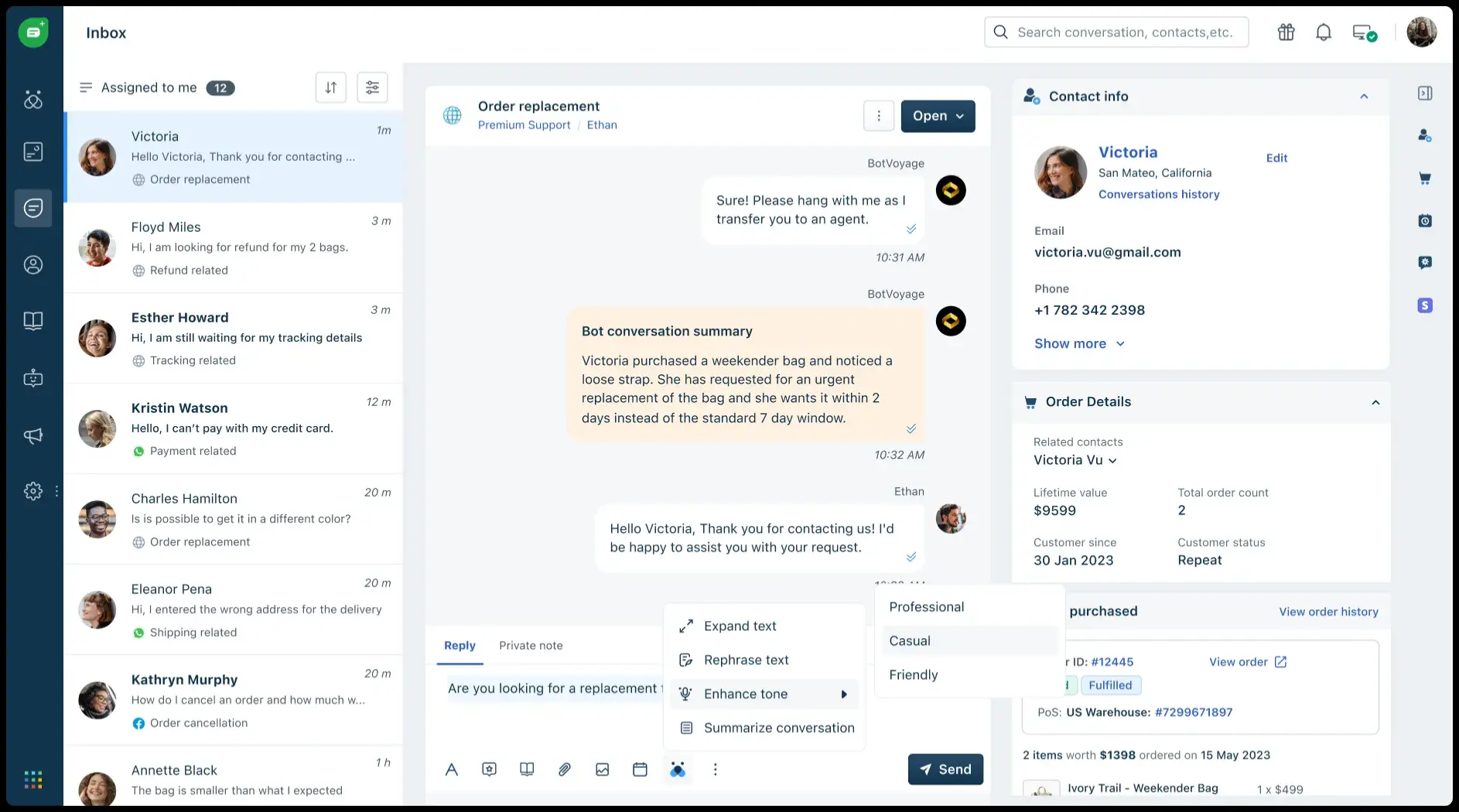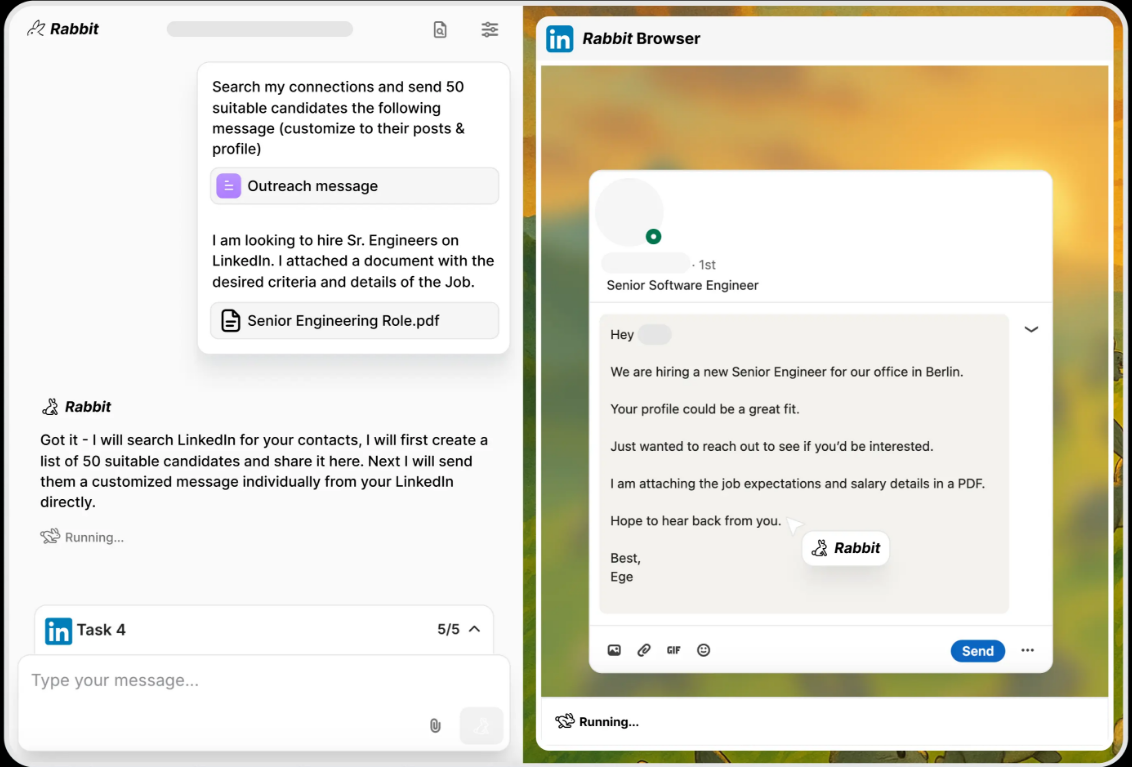DeepPDF : outil de dialogue, de résumé et de traduction de PDF
Introduction générale
DeepPDF est une utilisation de l'intelligence artificielle pour aider les utilisateurs à traiter des documents PDF, des outils en ligne. Il permet aux utilisateurs de discuter directement avec le document PDF, d'extraire rapidement des informations, de générer un résumé, mais aussi de traduire le document ou d'analyser les images et les formules. Le cœur de ce site est de simplifier l'utilisation du PDF grâce à la technologie de l'IA, adaptée au besoin de comprendre rapidement la complexité de la foule des documents. DeepPDF prend en charge plusieurs langues et couvre des fonctions allant de l'extraction de texte à la conversion de format de fichier, l'objectif étant d'améliorer l'efficacité du travail et de l'étude.
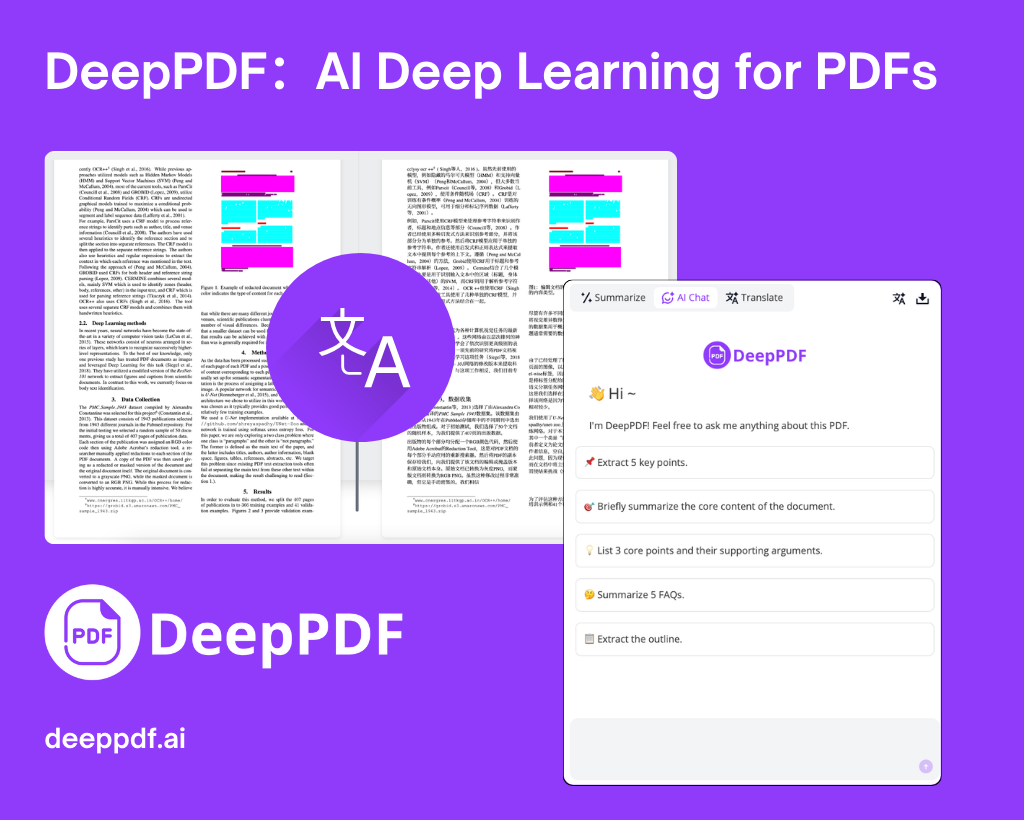
Liste des fonctions
- Chat avec PDFLes utilisateurs peuvent poser des questions comme s'ils étaient dans un dialogue et accéder rapidement aux réponses dans le document.
- Résumé de la documentationLe PDF : extrait automatiquement le contenu clé du PDF et génère un résumé concis.
- traduction multilingueLa prise en charge de plus de 100 langues avec des références croisées bilingues.
- Analyse d'images et de formulesReconnaître les images, les diagrammes et les formules mathématiques dans les PDF et expliquer leur signification.
- Explication des termesDéfinitions et descriptions des termes spécialisés dans le document.
- Conversion des formats de fichiersConvertissez des PDF en Word, Excel, etc., ou d'autres formats en PDF.
- Reconnaissance OCRPDF : Convertit les images PDF numérisées en texte éditable.
- Outils de gestion des PDFIl prend en charge la compression, la fusion et la division de fichiers, ainsi que l'ajout de filigranes ou de signatures.
Utiliser l'aide
DeepPDF est très intuitif et ne nécessite pas de procédure d'installation compliquée. https://deeppdf.ai/, puis suivez les étapes ci-dessous.
Comment démarrer
- Téléchargement de fichiers
Lorsque vous ouvrez le site web, la page d'accueil comporte une zone de téléchargement. Cliquez sur le bouton "Upload PDF" et sélectionnez le fichier à traiter sur votre ordinateur. Une fois le fichier téléchargé, il sera traité automatiquement et vous pourrez accéder à la page de fonction en quelques secondes. - Sélection des fonctions
Après le téléchargement, la page affichera plusieurs options, telles que "Chat", "Résumé", "Traduire", etc. Cliquez sur la fonction dont vous avez besoin pour accéder à l'interface correspondante. Cliquez sur la fonction souhaitée pour accéder à l'interface correspondante.
Principales fonctions
Chat avec PDF
- Cliquez sur l'option "Chat" et une boîte de dialogue apparaîtra à droite.
- Saisissez une question dans la boîte de dialogue, telle que "Quelle est l'idée principale de ce document ?" ou "Quelles sont les données de la ligne 3 du tableau ? ou "Quelles sont les données de la ligne 3 du tableau ?" .
- Le système vous donne une réponse rapide basée sur le contenu du PDF, et la réponse est étiquetée avec la source (par exemple, la page).
pointePlus la question est précise, plus la réponse sera exacte. Si vous voulez connaître l'idée générale du texte, demandez "Résumez ce document".
Résumé de la documentation
- Cliquez sur le bouton "Résumé" et le système analysera automatiquement le fichier.
- Après quelques secondes, la page affiche un court texte contenant l'essentiel du document.
- Si vous souhaitez ajuster la longueur du résumé, vous pouvez sélectionner le mode "court" ou "détaillé" dans les paramètres.
traduction multilingue
- Sélectionnez la fonction "Traduire", téléchargez le fichier et cliquez sur le menu déroulant de la langue.
- Par exemple, sélectionnez "Chinois vers anglais" et cliquez sur "Démarrer la traduction".
- Lorsque la traduction est terminée, le texte original est affiché à gauche et la traduction à droite pour faciliter la comparaison.
prendre noteLa traduction conserve le formatage original et la position des tableaux et des images n'est pas altérée.
Analyse d'images et de formules
- Cliquez sur l'option Analyser et le système analysera le PDF à la recherche d'images et de formules.
- Pour les images, DeepPDF décrit le contenu, par exemple "Ceci est un diagramme à barres montrant la croissance des ventes en 2023".
- Pour les formules, des explications sont données, telles que "Il s'agit d'une équation quadratique dont la solution est x=3 ou x=-2".
- Les utilisateurs peuvent cliquer sur "Explication détaillée" pour plus d'informations.
Reconnaissance OCR
- Si vous téléchargez un PDF numérisé, sélectionnez la fonction "OCR".
- Après avoir cliqué sur "Reconnaître", le système convertit l'image en texte et génère un document éditable.
- Vous pouvez télécharger le nouveau fichier lorsque vous avez terminé, ou le modifier directement sur le site web.
Conversion des formats de fichiers
- Sélectionnez "Convertir" dans le menu "Outils".
- Après avoir téléchargé le PDF, sélectionnez le format cible (par exemple Word ou Excel).
- Cliquez sur le bouton "Convertir" et attendez quelques secondes pour que le nouveau fichier soit téléchargé.
Fonction en vedette Fonctionnement
Explication des termes
- En mode "Chat", tapez "Expliquez ce mot : XXX".
- Le système donnera une définition basée sur le contexte, par exemple, "AI fait référence à l'intelligence artificielle, une technologie qui simule l'intelligence humaine".
- Si le mot apparaît plusieurs fois dans le document, la source spécifique est également indiquée.
Outils de gestion des PDF
- Cliquez sur "Outils PDF", vous pouvez voir les options de compression, de fusion et autres.
- Par exemple, fusionner des fichiers : téléchargez plusieurs PDF, faites-les glisser pour en modifier l'ordre et cliquez sur "Fusionner" pour créer un nouveau fichier.
- Ajouter un filigrane : après avoir téléchargé le fichier, saisissez le texte du filigrane, réglez la position et la transparence, puis cliquez sur "Enregistrer".
mise en garde
- Limite de taille des fichiers : la version gratuite prend en charge les fichiers jusqu'à 50 Mo, la version payante est supérieure.
- Exigences en matière de réseau : il est recommandé de disposer d'un réseau stable pour accélérer le téléchargement et le traitement des données.
- Protection de la vie privée : le site web promet de supprimer les données des utilisateurs après la traduction, alors n'hésitez pas à l'utiliser.
Avec ces étapes, les utilisateurs peuvent facilement commencer à utiliser DeepPDF. Que ce soit pour une recherche rapide ou pour organiser vos documents, cet outil vous fera gagner beaucoup de temps.
scénario d'application
- Documents de lecture des élèves
Les étudiants peuvent télécharger des documents universitaires à l'aide de DeepPDF, demander "Quelle est la conclusion de l'étude ?" par le biais de la fonction de chat, ou laisser le système résumer l'ensemble du texte pour aller rapidement à l'essentiel. - Traduction de documents professionnels
Les employés de l'entreprise qui reçoivent des contrats en langues étrangères peuvent utiliser la fonction de traduction pour les consulter en chinois afin de s'assurer qu'ils sont correctement compris. - Données d'images de recherche
Les chercheurs téléchargent des PDF contenant des tableaux et des graphiques, et la fonction d'analyse interprète le contenu des tableaux et des graphiques, éliminant ainsi la nécessité d'une compilation manuelle. - Organiser les documents numérisés
Les archivistes convertissent les anciens scans en texte éditable en vue d'un classement ou d'une révision ultérieure.
QA
- Quelles sont les langues prises en charge par DeepPDF ?
Il prend en charge plus de 100 langues, dont le chinois, l'anglais, le japonais, etc. Les fonctions de traduction et de chat peuvent être utilisées dans ces langues. - Quelle est la différence entre la version gratuite et la version payante ?
La version gratuite est limitée à la taille des fichiers et au nombre de fonctions, par exemple à 3 traductions par jour. La version payante n'a pas de limites et donne la priorité aux fichiers volumineux. - Les fichiers téléchargés sont-ils sûrs ?
La promesse officielle est que tous les fichiers seront automatiquement supprimés après traitement, et que les données des abonnés payants sont particulièrement protégées contre les fuites. - Pouvez-vous traiter les PDF manuscrits ?
Vous pouvez, mais vous devez d'abord utiliser la fonction OCR pour convertir le texte. Plus l'écriture est claire, meilleur est l'effet de reconnaissance.
© déclaration de droits d'auteur
Article copyright Cercle de partage de l'IA Tous, prière de ne pas reproduire sans autorisation.
Articles connexes

Pas de commentaires...